So prüfen Sie, ob Secure Boot auf Ihrem PC aktiviert ist

Auf modernen PCs, die mit Windows 8 oder 10 ausgeliefert wurden, ist die Funktion Secure Boot standardmäßig aktiviert. Dadurch bleibt Ihr System sicher, aber Sie müssen möglicherweise Secure Boot deaktivieren, um bestimmte Versionen von Linux und älteren Windows-Versionen auszuführen. So sehen Sie, ob Secure Boot auf Ihrem PC aktiviert ist:
Statt neu zu starten und in Ihrem UEFI-Firmware- oder BIOS-Einstellungsbildschirm herumzustöbern, finden Sie diese Informationen in Windows selbst.
Überprüfen Sie das System Information Tool
RELATED: Wie Secure Boot unter Windows 8 und 10 funktioniert und was es für Linux bedeutet
Diese Informationen finden Sie im System Information Panel. Öffnen Sie Ihr Startmenü und geben Sie "System Information" ein. Starten Sie die Verknüpfung Systeminformationen.
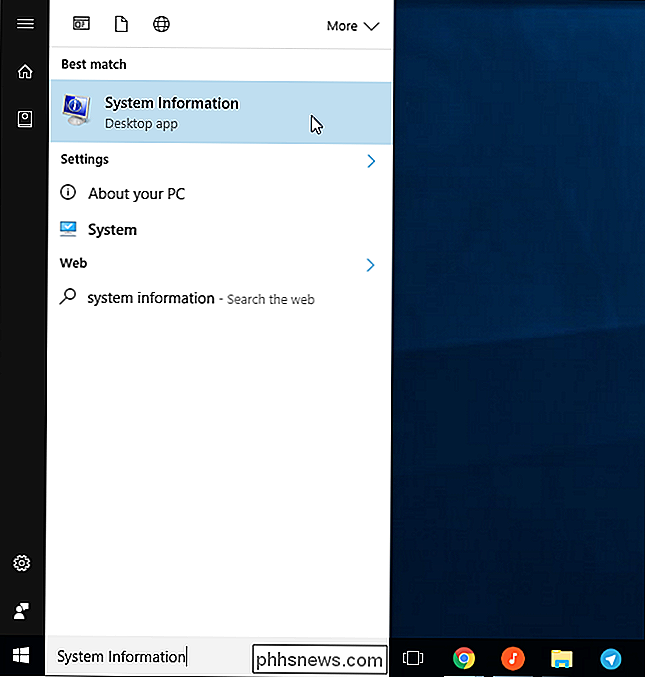
Wählen Sie "Systemzusammenfassung" im linken Fensterbereich und suchen Sie im rechten Fensterbereich nach dem Eintrag "Sicherer Systemstart".
Wenn "Sicherer Systemstart" aktiviert ist, wird der Wert "Ein" angezeigt "Aus", wenn es deaktiviert ist, und "Nicht unterstützt", wenn es auf Ihrer Hardware nicht unterstützt wird.
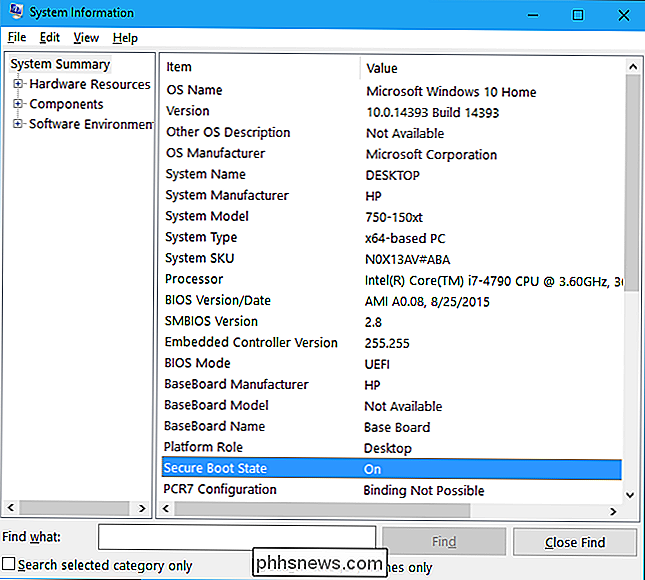
Mit einem PowerShell-Cmdlet
VERWANDT: Ausführen von PowerShell-Befehlen auf Remote-Computern
Sie können Diese Informationen können auch von PowerShell abgerufen werden. Wieso würdest du das machen? Mit PowerShell Remoting können Sie mithilfe von PowerShell-Cmdlets prüfen, ob auf einem Remote-PC Secure Boot aktiviert ist.
Dazu müssen Sie PowerShell als Administrator ausführen. Suchen Sie in Ihrem Startmenü nach "PowerShell", klicken Sie mit der rechten Maustaste auf die Verknüpfung "Windows PowerShell" und wählen Sie "Als Administrator ausführen".
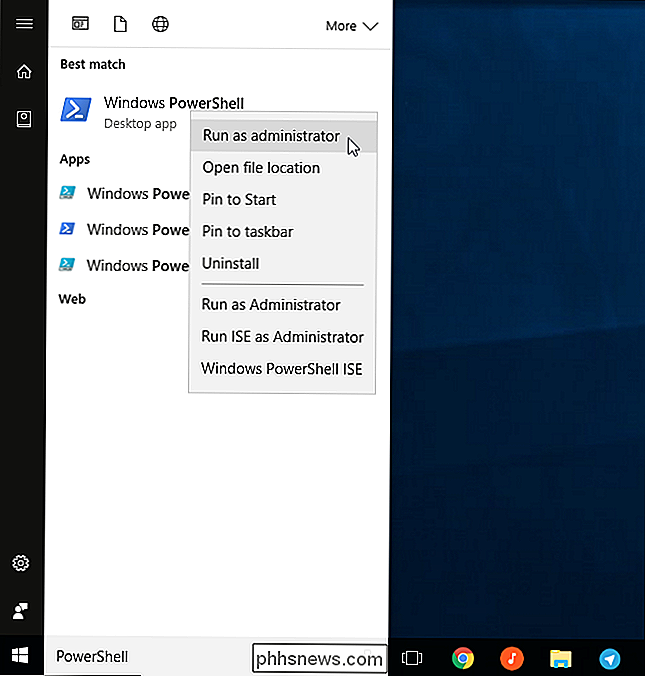
Führen Sie das folgende Cmdlet im PowerShell-Fenster aus:
Bestätigen - SecureBootUEFI
Sie Wenn "Secure Boot" aktiviert ist, wird "True" angezeigt, "False", wenn Secure Boot deaktiviert ist.
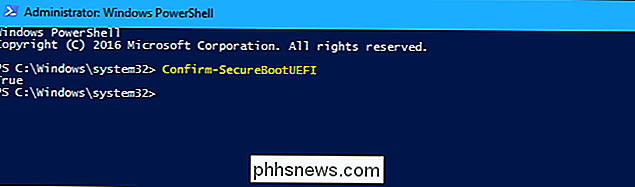
Wenn die Hardware Ihres PCs den sicheren Start nicht unterstützt, wird die Fehlermeldung "Cmdlet wird auf dieser Plattform nicht unterstützt" angezeigt .
Wenn stattdessen die Meldung "Zugriff verweigert" angezeigt wird, müssen Sie die PowerShell schließen und mit Administratorberechtigungen neu starten.
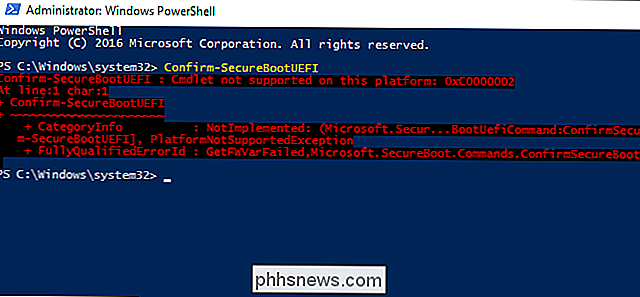
Auf einem PC, der Secure Boot unterstützt, können Sie Secure Boot von der Computer UEFI Firmware-Einstellungen oder BIOS-Bestätigungsbildschirm. In der Regel müssen Sie den PC neu starten und während des Bootvorgangs eine Taste drücken, um auf diesen Bildschirm zuzugreifen.
Wenn auf dem PC kein Windows installiert ist, können Sie den Status "Sicherer Start" überprüfen, indem Sie auf diesem Bildschirm nachsehen für eine "Secure" Boot-Option und sehen, was es festgelegt ist. Wenn es auf "Ein", "Aktiviert", "Standard", "Standard" oder Ähnliches eingestellt ist, ist Secure Boot aktiviert.

Die besten SMS Apps für Android
Im Laufe des letzten Jahrzehnts oder so sind Anrufe als unsere primäre Form der Kommunikation mit den meisten Menschen abgestorben, mit Textnachrichten als Ersatz. Und wenn Sie SMS so oft wie Sie verwenden, können Sie auch die besten Apps dafür verwenden. Lassen Sie uns über sie sprechen. Das Beste für die meisten Menschen: Android-Nachrichten Android-Nachrichten ist Googles Vision für SMS-Apps für Android und die Aktienoption für Nexus- und Pixel-Geräte.

So verwenden Sie BitLocker ohne ein Trusted Platform Module (TPM)
Die BitLocker-Vollplattenverschlüsselung erfordert normalerweise einen Computer mit einem Trusted Platform Module (TPM). Versuchen Sie, BitLocker auf einem PC ohne TPM zu aktivieren, und Sie werden darauf hingewiesen, dass Ihr Administrator eine Systemrichtlinienoption festlegen muss. BitLocker ist nur in den Professional-, Enterprise- und Education-Editionen von Windows verfügbar.



